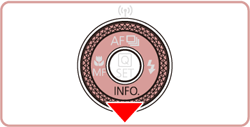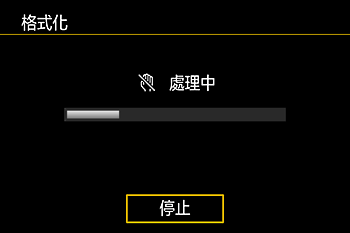解決方案
在以下情況中,建議使用相機格式化記憶卡。
- 使用新購買的記憶卡時。
- 使用透過其他相機或電腦格式化的記憶卡時。
如果遇到以下任何問題,執行低階格式化可能會解決問題。
- 出現 [記憶卡錯誤] 訊息。
- 影像寫入記憶卡或從記憶卡讀取影像的速度降低。
- 短片拍攝中途停止。
- 相機無法正常工作。
IMPORTANT
- 格式化 (初始化) 記憶卡將刪除記憶卡上的所有資料。格式化前請將記憶卡中的資料複製到電腦或其他裝置上。
- 格式化記憶卡或刪除記憶卡上的資料僅更改了卡上的檔案管理資訊,並不保證其內容已完全被刪除。轉贈或丟棄記憶卡前請注意。當丟棄記憶卡時,請採取物理摧毀記憶卡等措施以防個人資訊洩露。
- 使用 Eye-Fi 卡時,請先將卡上隨附的軟件安裝到電腦上,然後再對該卡進行初始化。
- 以 [ PowerShot G5 X ] 的操作步驟為例進行說明。操作按鈕的位置及形狀、顯示的螢幕及設定項目可能因您使用的型號而異。
NOTE
- 格式化記憶卡時螢幕上顯示的總容量可能小於記憶卡上標識的容量。
3. 出現選單螢幕時,轉動變焦桿選擇 [

] 設定頁。
4. 下一步,按 <

><

> 按鈕或轉動 <

> 轉盤選擇 [

]。
5. 按 <

><

> 按鈕或轉動 <

> 轉盤選擇 [格式化],然後按 <

> 按鈕。
6. 按 <

><

> 按鈕或轉動 <

> 轉盤選擇 [確定],然後按 <

> 按鈕。
NOTE
- 如要執行低階格式化,請按 [INFO] 按鈕。確認 [低階格式化] 已附加 [
 ],然後重複步驟 6 中所述步驟。
],然後重複步驟 6 中所述步驟。
- 低階格式化可能比標準格式化花費更長時間,因為所有資料都將被刪除。
- 您可以選擇 [停止] 來取消正在進行中的低階格式化。這種情況下,所有資料會刪除,但仍可繼續使用記憶卡。
7. 出現以下螢幕,記憶卡已被格式化。
•初始化完成後,將重新出現步驟 5 中顯示的螢幕。
 ] 設定頁。
] 設定頁。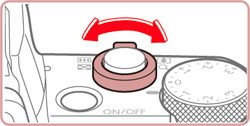
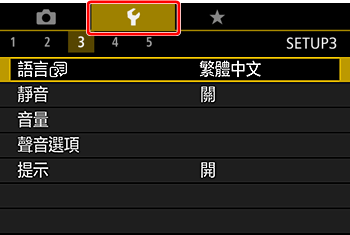
 ><
>< > 按鈕或轉動 <
> 按鈕或轉動 < > 轉盤選擇 [
> 轉盤選擇 [  ]。
]。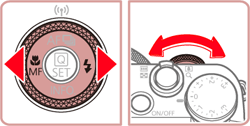
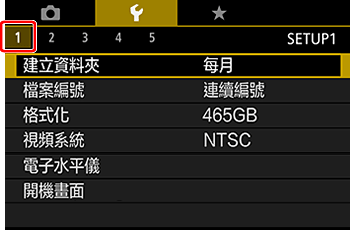
 ><
>< > 按鈕或轉動 <
> 按鈕或轉動 < > 轉盤選擇 [格式化],然後按 <
> 轉盤選擇 [格式化],然後按 < > 按鈕。
> 按鈕。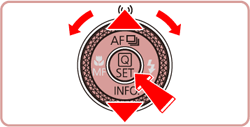
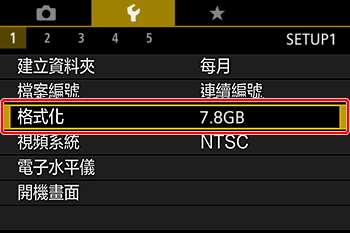
 ><
>< > 按鈕或轉動 <
> 按鈕或轉動 <  > 轉盤選擇 [確定],然後按 <
> 轉盤選擇 [確定],然後按 < > 按鈕。
> 按鈕。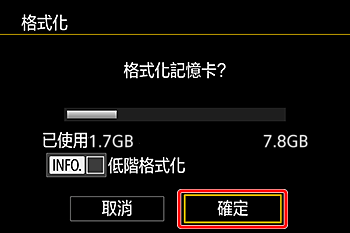
 ],然後重複步驟 6 中所述步驟。
],然後重複步驟 6 中所述步驟。